Pin Mapping页
发布时间:2013/4/18 20:59:01 访问次数:924
Pin Mapping页的功能是BC557B让元件符号(CAE Decal)的引脚与元件封装(PCBDecal)相对应,如图2.24所示。左边为FET的元件符号,其引脚编号分别为S,G,D,而右边为其元件封装(T0-92>,其引脚编号为1,2,3,很明显,无法对应,我们希望S对应到1,G对应到2,D对应到3。在本页里,按下列步骤操作。
①首先在左边的Unmapped Pins区域里选择S选项,然后在中间区域选择Decal
为1的字段,如图2.25所示。
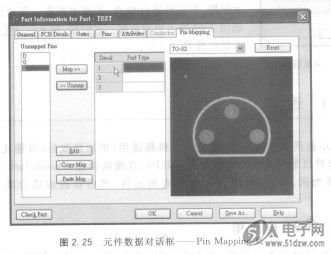
②按钮,则Unmapped Pins区域里的s选项将移至Decal字段为1的Part Type字段。
③在左边的Unmapped Pins区域里选择G选项,然后在中间区域选择Decal为2的字,则Unmapped Pins区域里的G选项将移至Decal为2的Part Type字段。
④在左边的Unmapped Pins区域里选择D选项,然后在中间区域选择Decal为3的字段,则Unmapped Pins区域里的D选项将移至Decal为3的Part Type字段,其结果如图2.26所示。
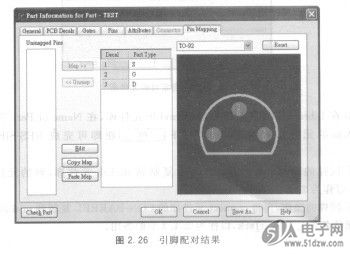
Pin Mapping页的功能是BC557B让元件符号(CAE Decal)的引脚与元件封装(PCBDecal)相对应,如图2.24所示。左边为FET的元件符号,其引脚编号分别为S,G,D,而右边为其元件封装(T0-92>,其引脚编号为1,2,3,很明显,无法对应,我们希望S对应到1,G对应到2,D对应到3。在本页里,按下列步骤操作。
①首先在左边的Unmapped Pins区域里选择S选项,然后在中间区域选择Decal
为1的字段,如图2.25所示。
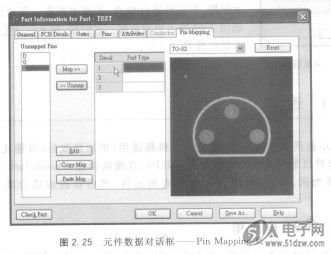
②按钮,则Unmapped Pins区域里的s选项将移至Decal字段为1的Part Type字段。
③在左边的Unmapped Pins区域里选择G选项,然后在中间区域选择Decal为2的字,则Unmapped Pins区域里的G选项将移至Decal为2的Part Type字段。
④在左边的Unmapped Pins区域里选择D选项,然后在中间区域选择Decal为3的字段,则Unmapped Pins区域里的D选项将移至Decal为3的Part Type字段,其结果如图2.26所示。
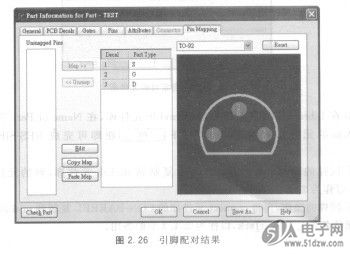
上一篇:新增连接器的元件符号
上一篇:8R9P电阻排



 公网安备44030402000607
公网安备44030402000607





